Если выбрать из основного меню пункт Preferences, откроется окно установок программы. Оно содержит несколько вкладок. По умолчанию обычно открывается вкладка Subtitle & OSD, на которой можно
настроить поведение субтитров и информации, возникающей поверх
изображения (рис. 1.25). Здесь на панели OSD level можно выбрать,
какая информация будет отображаться поверх изображения. Напри-
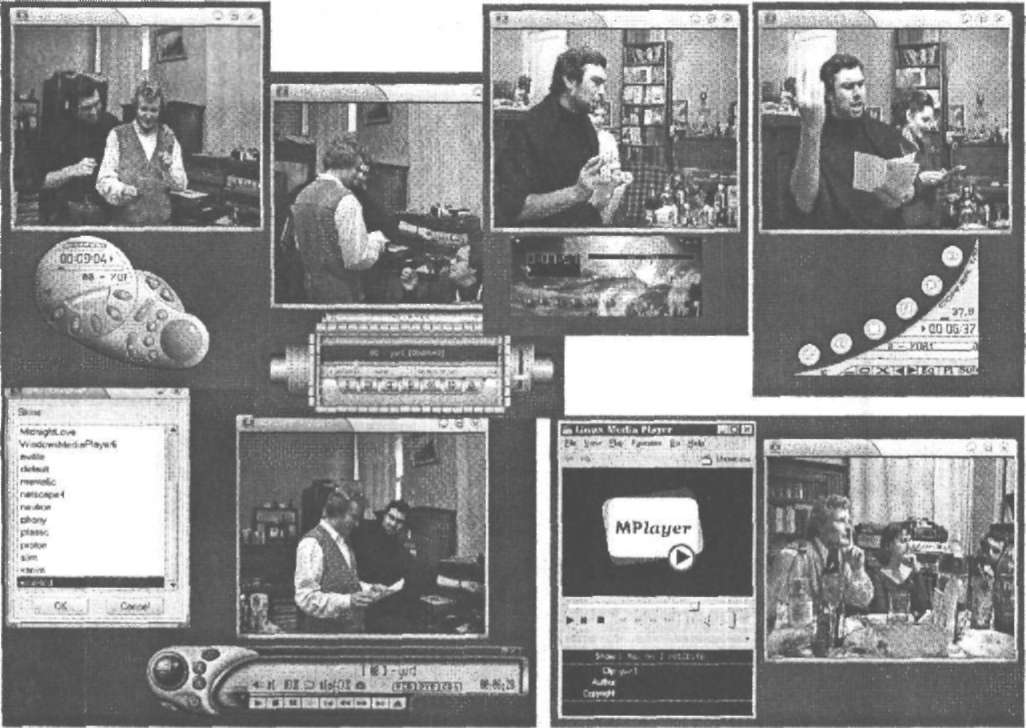
Рис. 1.24. Некоторые варианты внешнего вида программы MPlayer
мер, чтобы отключить дополнительную информацию вообще, нужно выбрать пункт None, а для отображения времени с начала фильма и индикатора громкости, — пункт Timer and indicators. Панель Subtitles предназначена для настройки поведения субтитров. Здесь с помощью регулятора Delay можно подстроить задержку субтитров в случае их рассинхронизации с изображением (если, например, субтитры опаздывают или, наоборот, возникают раньше времени). Регулятор Position позволяет настроить расположение субтитров в кадре. Здесь можно сделать и другие полезные настройки, например выбрать кодировку для субтитров.
Вкладка Video окна настроек (рис. 1.26) предназначена для установки параметров драйвера видеовывода. Здесь можно выбрать один из доступных драйверов, а также сделать ещё некоторые настройки: • Enable double buffering — использовать двойную буферизацию (может улучшить вывод изображения);
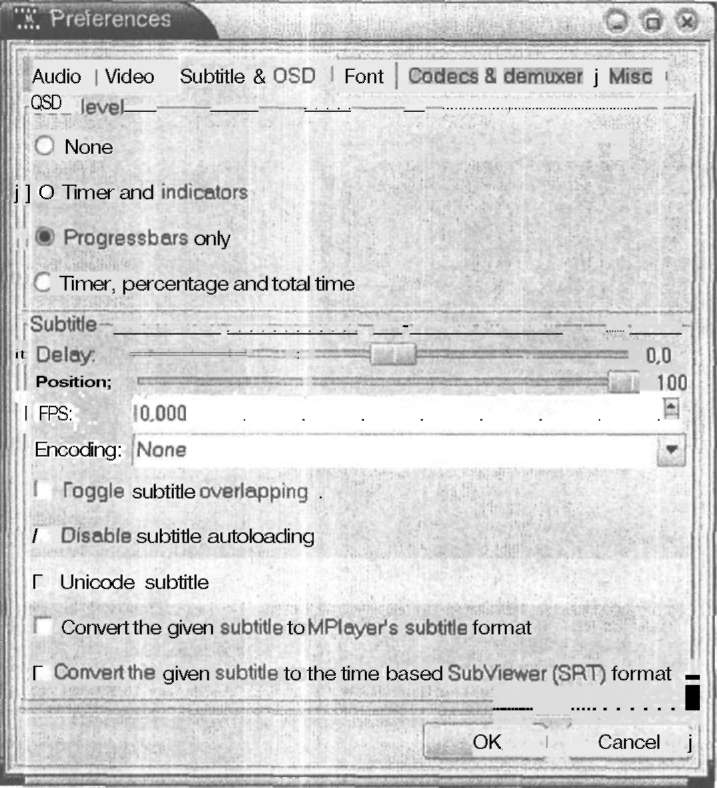
Рис. 1.25, Настройка поведения субтитров и OSD в MPlayer
• Enable direct rendering — использовать способ визуализации, при котором изображение выводится непосредственно в окно (в некоторых случаях также может повысить качество вывода);
• Enable frame dropping — разрешить пропуск кадров (необходимо, если система слишком медленная и не успевает воспроизводить все кадры фильма);
• Flip image upside down — перевернуть изображение «вверх ногами»;
• Movie FPS — выбрать частоту кадров по усмотрению пользователя.
На вкладке Audio, которая показана на рис. 1.27, можно выбрать необходимый звуковой драйвер. Иногда он имеет специальное значение. В частности, если выбрать пункт рст, то звук вместо вывода на колонки будет записываться в файл на жёстком диске, а если выбрать пункт null — вообще не будет выводиться.
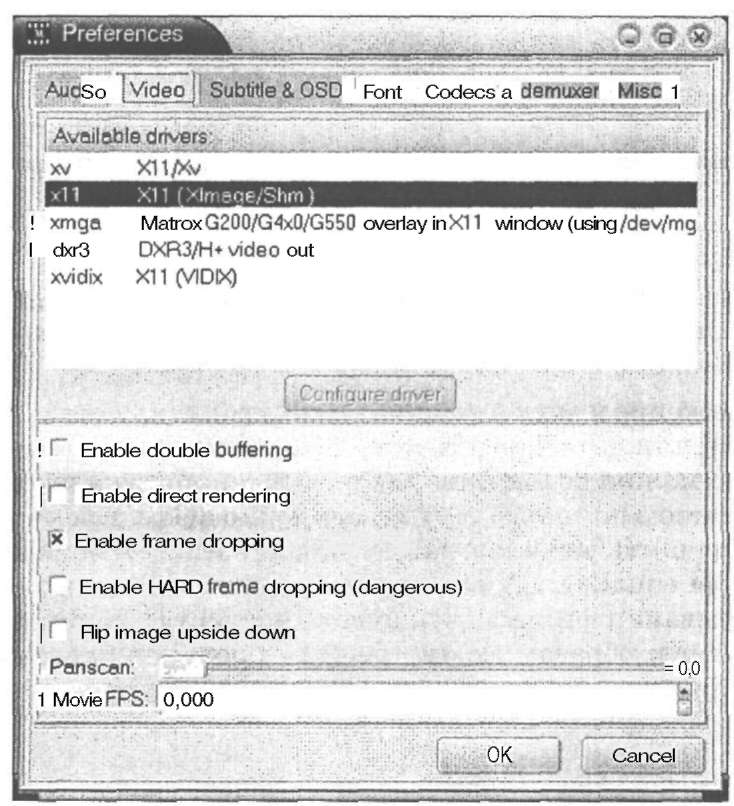
Рис. 1.26. Настройка видеовывода программы MPlayer
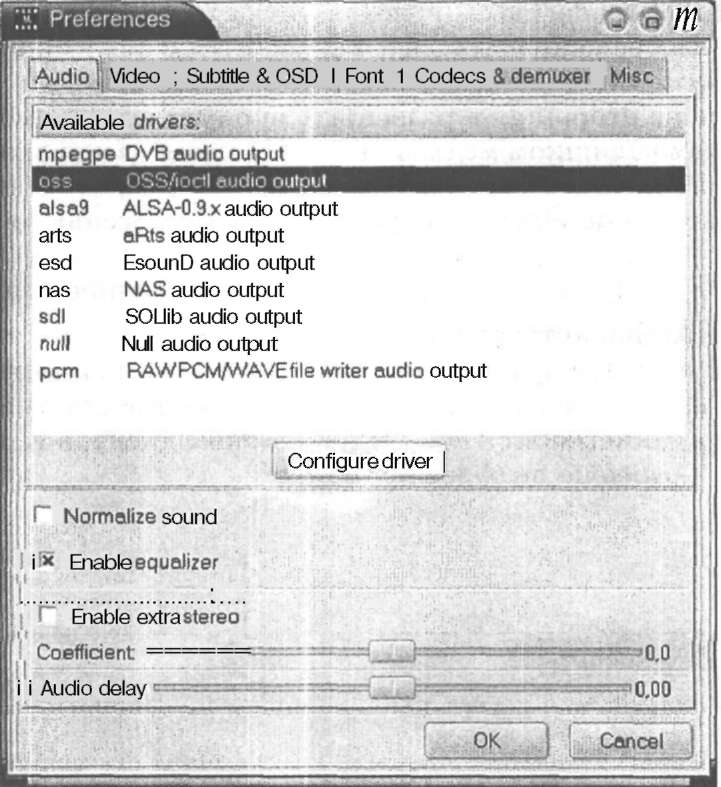
Рис. 1.27. Настройка звука в программе MPlayer
Примечание. Для временного прекращения звучания во время воспроизведения фильма не пользуйтесь этим пунктом настроек, а выберите из основного меню пункт Mute.
Если изображение и звук в фильме не синхронизируются, то есть при воспроизведении звук отстаёт от изображения или, наоборот, опережает его, то можно подстроить «запаздывание» звука по отношению к изображению с помощью регулятора Audio delay. Кроме того, здесь можно разрешить использование эквалайзера, отметив галочкой пункт Enable equalizer. А если отметить пункт Normalize sound, то при проигрывании фильма звук будет «подтянут» до пикового уровня 0 дБ. Таким образом можно решить проблему слишком тихого звука в фильме.
1.5.3 Программа Windows Media Player